WordPress es un sistema de gestión de contenido de código abierto. Es más popular debido a la versatilidad y la contribución de la comunidad hacia wordpress para convertirlo en una plataforma multipropósito. En algunos casos, WordPress puede verse afectado por un código/complemento malicioso que lleva a un compromiso completo de cPanel; en ese caso, siempre recomendamos eliminar los complementos afectados, los temas y los archivos relacionados con el evento de compromiso junto con el cambio de la contraseña de la base de datos. Aprenda, ¿Cómo actualizar su archivo wp-config.php con una nueva contraseña de base de datos?
Uso de cPanel
1. Inicie sesión en cPanel usando Nombre de usuario &Contraseña . es decir; (https://sudominio.com:2083 o https://sudominio.com/cpanel)
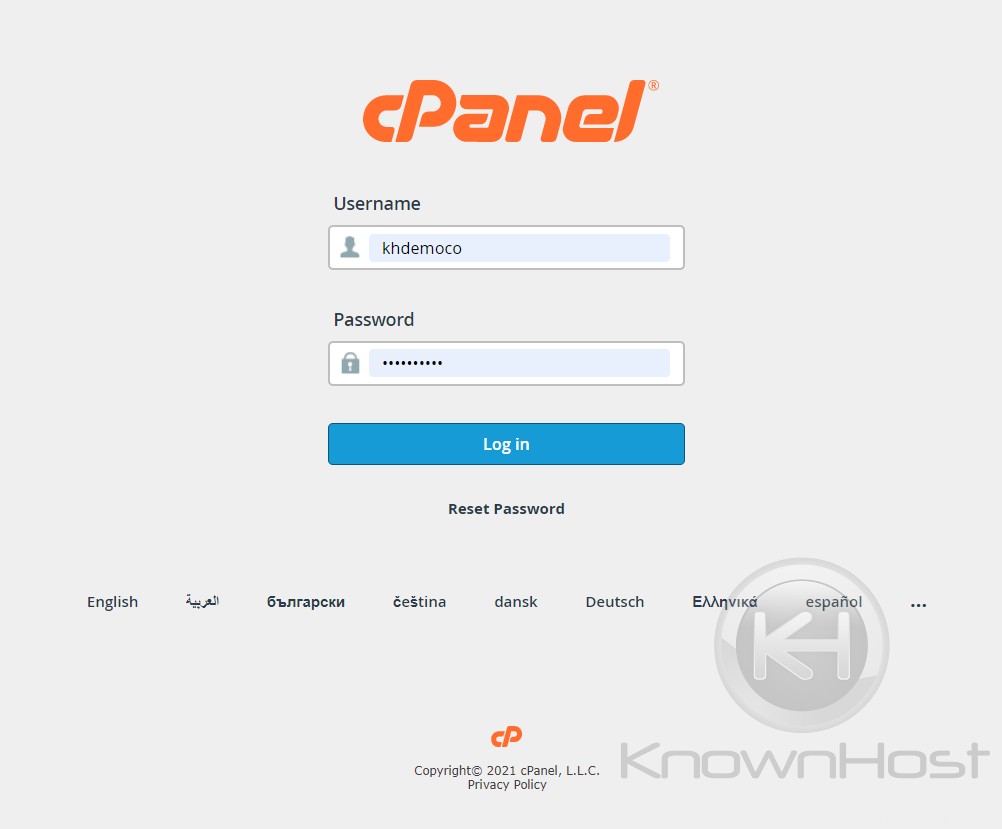
2. Navegue y abra Archivos → Administrador de archivos .
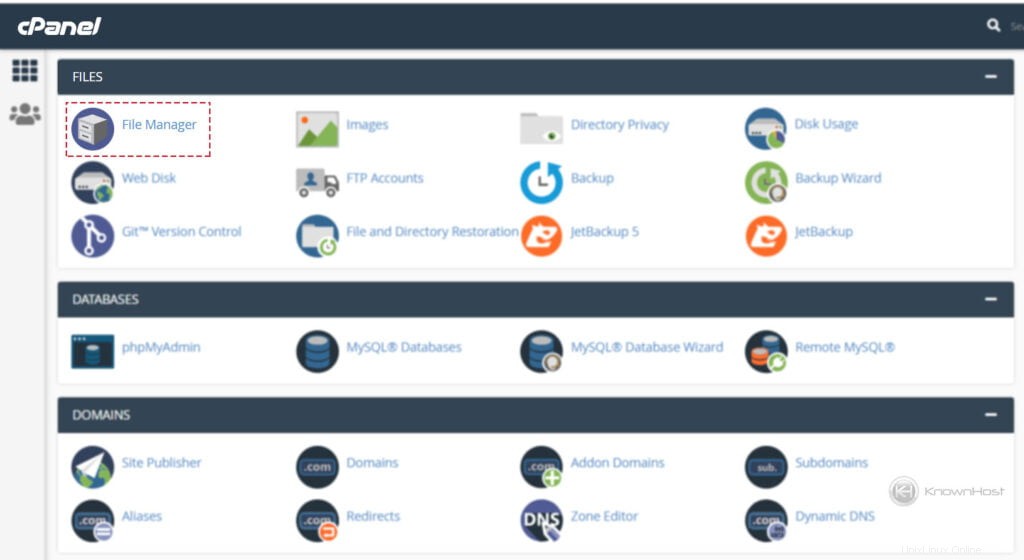
3. A continuación, navegar a WordPress instalación directorio . En nuestro caso es public_html/wp .
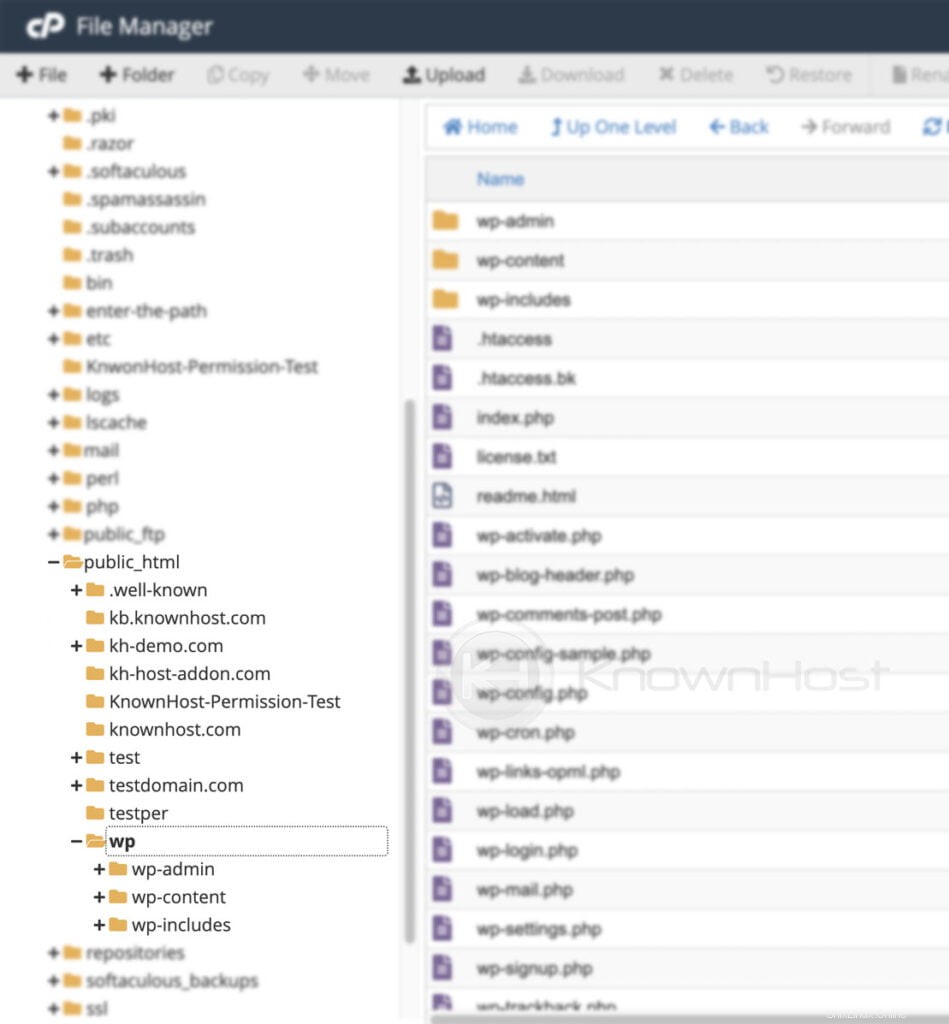
4. Correcto haz clic en wp-config.php
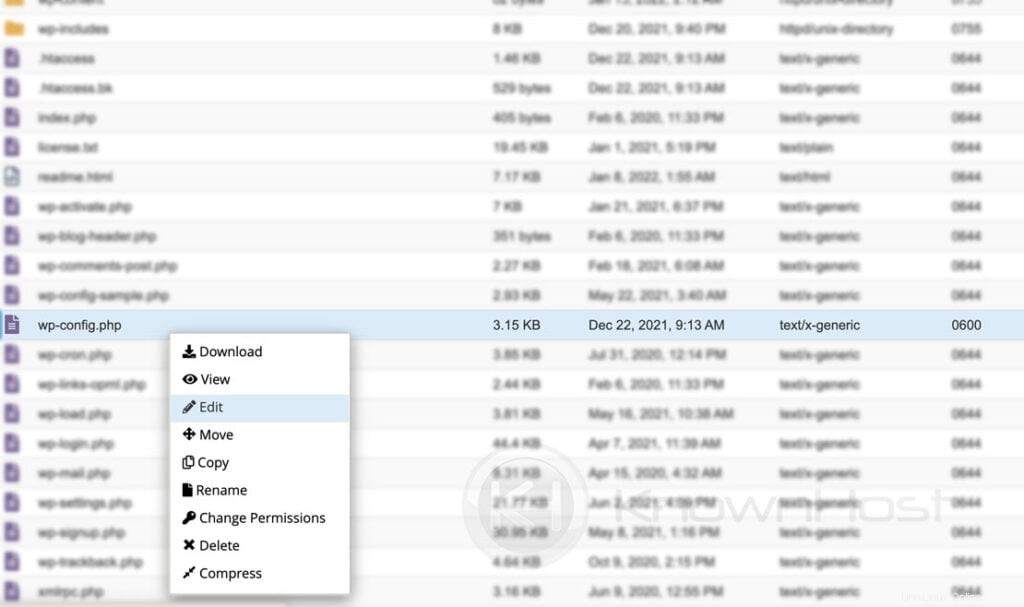
5. Entrar el nuevo base de datos contraseña en DB_PASSWORD (como se muestra en la imagen) → Hacer clic en Guardar Cambios ,
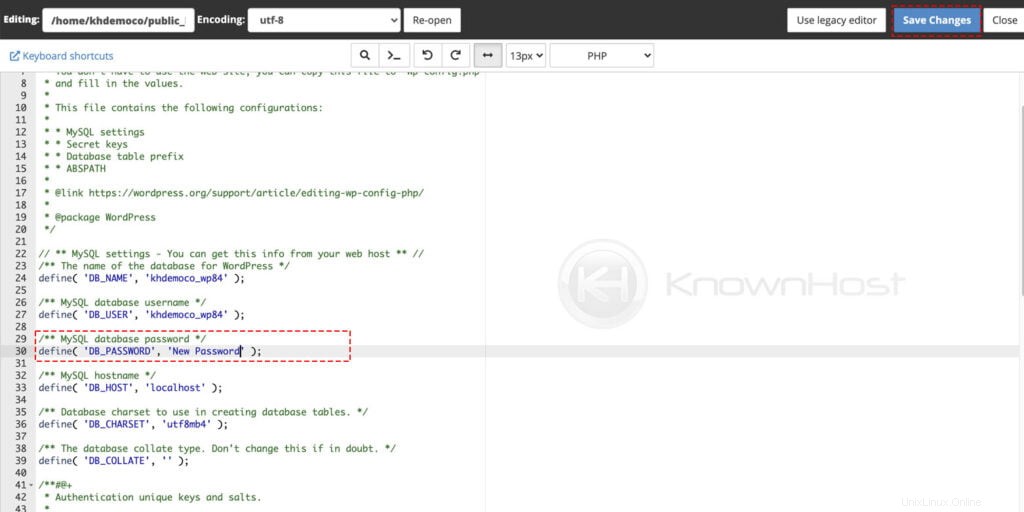
¡Felicidades! Ha actualizado con éxito la nueva contraseña de la base de datos para el sitio web de WordPress.
Uso de DirectAdmin
1. Primero, para iniciar sesión en el panel de control de DirectAdmin, visite,
https://tu-dominio.com:2222 o https://dirección IP:2222 o https://nombre-de-host-del-servidor:2222 .
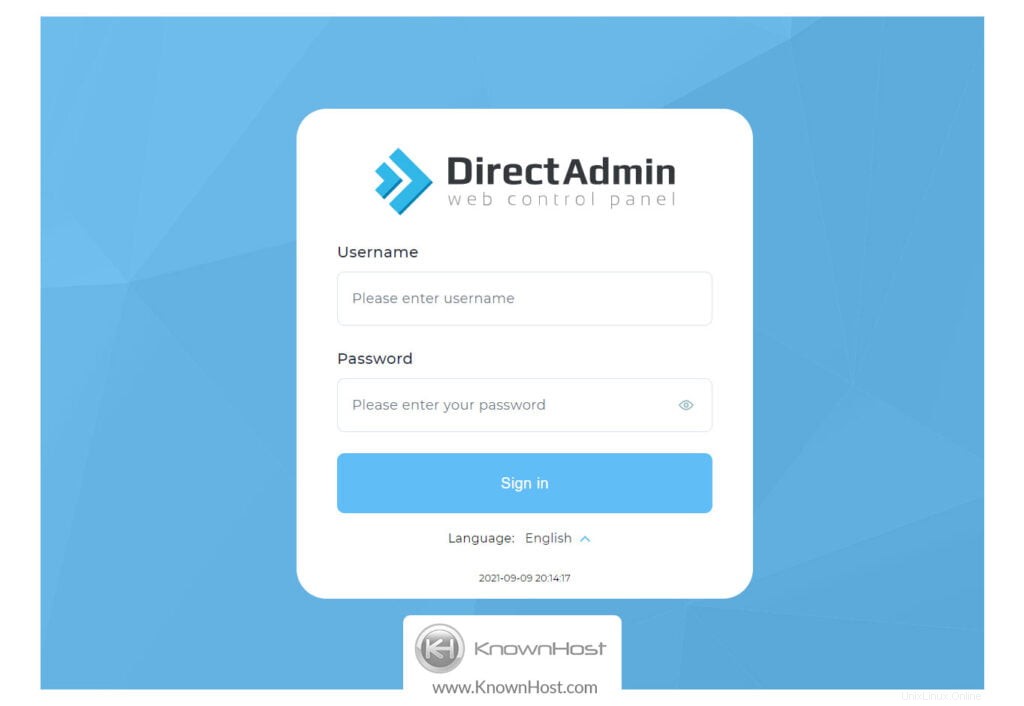
2. Vaya a Información del sistema y archivos → Administrador de archivos .
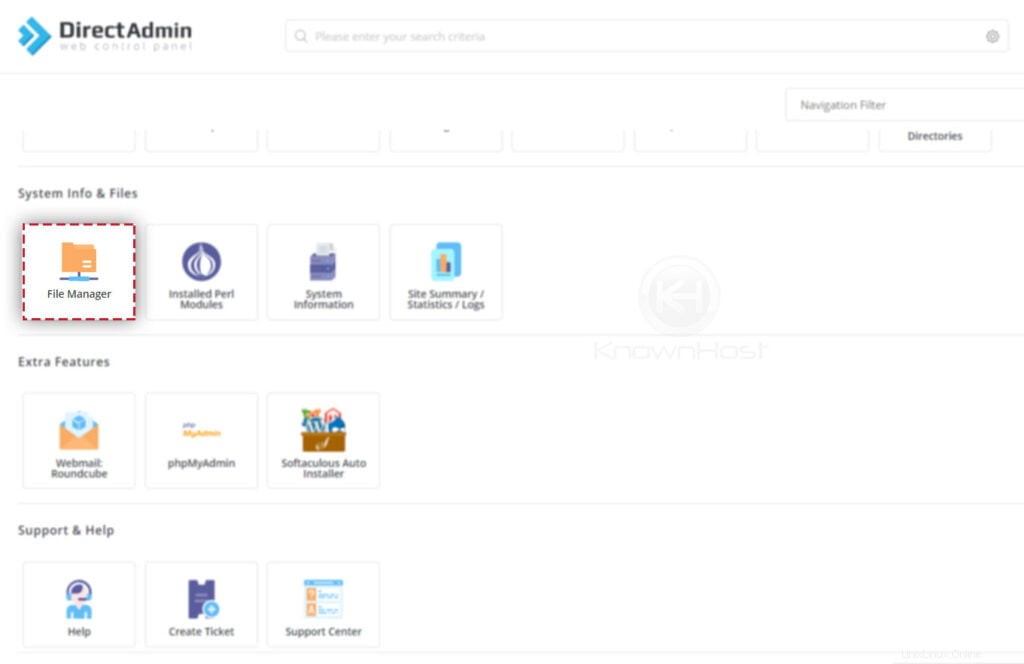
3. A continuación, navegue hasta el directorio de instalación de WordPress. En nuestro caso es public_html .
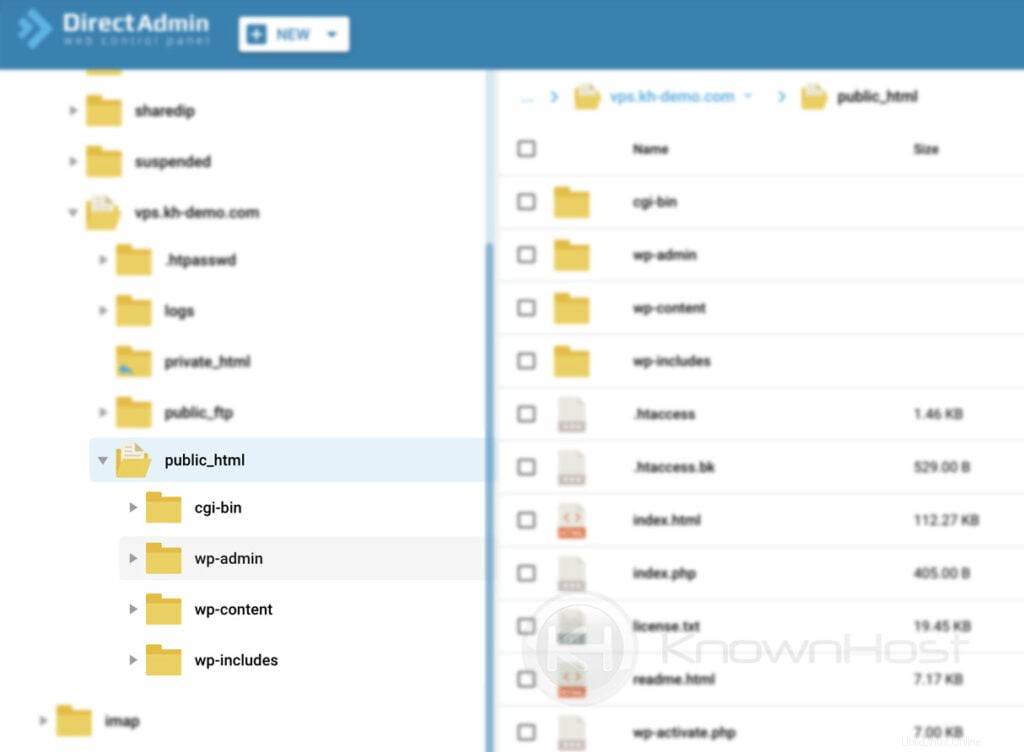
4. Seleccione wp-config.php
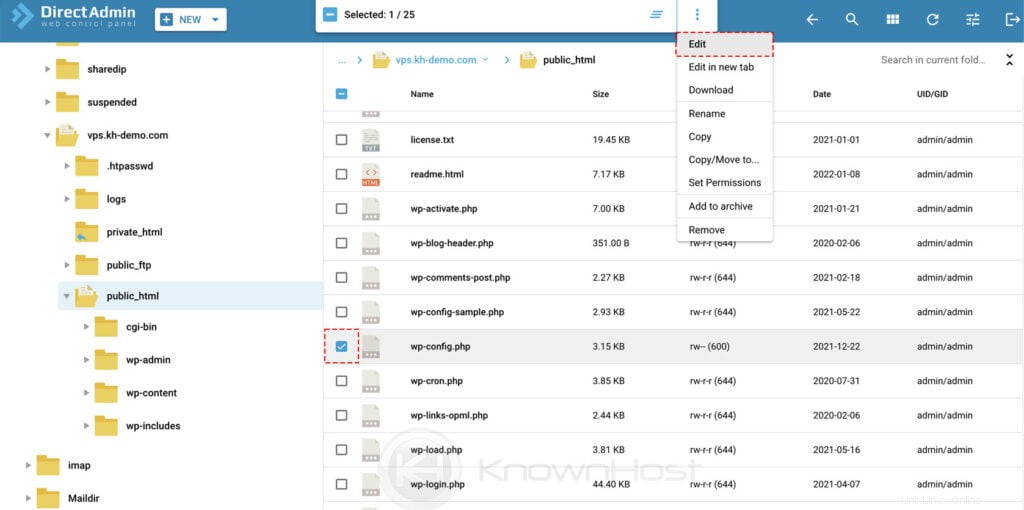
5. Entrar el nuevo base de datos contraseña en DB_PASSWORD (como se muestra en la imagen) → Hacer clic en Guardar .
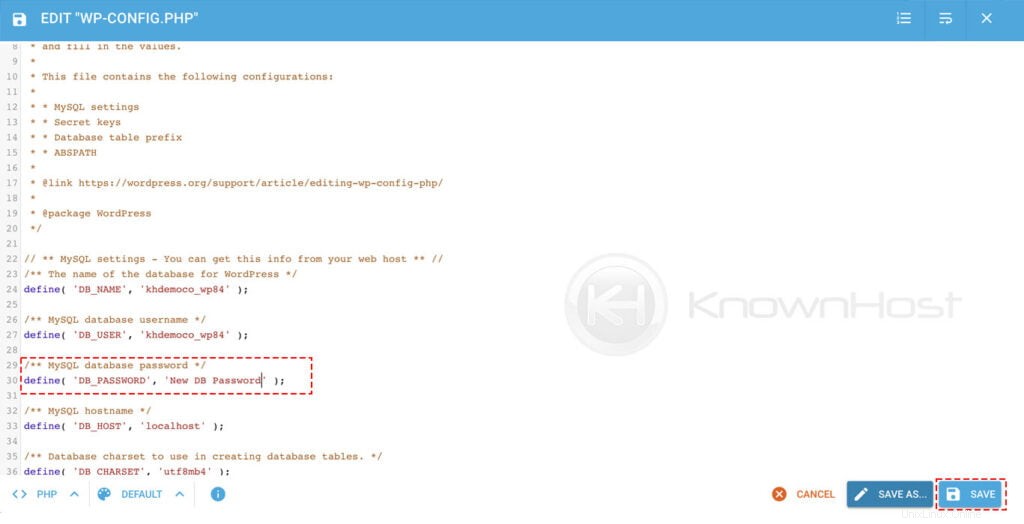
¡Felicidades! Ha actualizado con éxito la nueva contraseña de la base de datos para el sitio web de WordPress.
Conclusión
Ahora que hemos repasado cómo actualizar su archivo wp-config.php con una nueva contraseña de base de datos en caso de compromiso del sitio web. Hemos cubierto ambos paneles de control (cPanel y DirectAdmin) con instrucciones paso a paso para actualizar la contraseña en el archivo wp-config.php.